ThinkPHP は、無料のオープンソースで、高速かつシンプルなオブジェクト指向の軽量 PHP 開発フレームワークであり、Apache2 オープン ソース ライセンスに基づいてリリースされ、アジャイルな Web アプリケーション開発と簡素化されたエンタープライズ レベルのアプリケーション開発のために生まれました。

まず最初に: (推奨学習: PHP プログラミングの入門から習熟まで )
Web サーバー環境は次のとおりです: phpstudy 統合インストール パッケージ phpstudy インストール ディレクトリ: D:\mydata\phpstudyphpstudy の Web ルート ディレクトリ:
D:\mydata\phpstudy\data\PHPTutorial\WWW
1. Composer-Setup.exe をダウンロードして実行し、php.exe の場所を手動で見つける必要があります。
 2. php.ini ファイルを開き、openssl 拡張機能を有効にします。 extension=php_openssl.dll の先頭にあるセミコロンを削除します。
2. php.ini ファイルを開き、openssl 拡張機能を有効にします。 extension=php_openssl.dll の先頭にあるセミコロンを削除します。

3.composer.phar をダウンロードし、composer.phar ファイルを php ディレクトリに置き、新しいファイルを作成します。 php ディレクトリ.composer.cmd、内容は次のように記述されます: @php "%~dp0composer.phar" %*Save。このファイルを実行し、cmd を開いて実行します。composer が表示されます:

4. コマンド ライン ウィンドウを開いて、次のコマンドを実行します:
composer config -g repo.packagist composer https://packagist.phpcomposer.com
Note : 最近 phpcomposer ミラーに問題があります。これを
composer config -g repo.packagist composer https://packagist.laravel-china.org
に変更してから、コマンド ラインで Web ルート ディレクトリに切り替えて、次のコマンドを実行します:
composer create-project topthink/think=5.0.* tp5 --prefer-dist
5.1
composer create-project topthink/think tp5 --prefer-dist
注: エラー メッセージが表示された場合は、プロンプトに従って操作するか、Composer の中国語ドキュメントを参照してください。
5. インストールが完了したらを実行すると、次のように表示されます:

以上がwin10にthinkphpをインストールする方法の詳細内容です。詳細については、PHP 中国語 Web サイトの他の関連記事を参照してください。
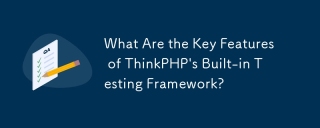 ThinkPHPの組み込みテストフレームワークの主な機能は何ですか?Mar 18, 2025 pm 05:01 PM
ThinkPHPの組み込みテストフレームワークの主な機能は何ですか?Mar 18, 2025 pm 05:01 PMこの記事では、ThinkPHPの組み込みテストフレームワークについて説明し、ユニットや統合テストなどの主要な機能と、早期のバグ検出とコード品質の向上を通じてアプリケーションの信頼性を高める方法について強調しています。
 リアルタイムの株式市場データフィードを構築するためにThinkPhpを使用する方法は?Mar 18, 2025 pm 04:57 PM
リアルタイムの株式市場データフィードを構築するためにThinkPhpを使用する方法は?Mar 18, 2025 pm 04:57 PM記事では、リアルタイムの株式市場データフィードにThinkPhpを使用して、セットアップ、データの正確性、最適化、セキュリティ対策に焦点を当てて説明します。
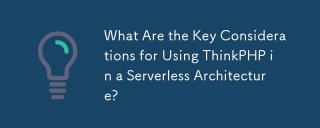 サーバーレスアーキテクチャでThinkPhpを使用するための重要な考慮事項は何ですか?Mar 18, 2025 pm 04:54 PM
サーバーレスアーキテクチャでThinkPhpを使用するための重要な考慮事項は何ですか?Mar 18, 2025 pm 04:54 PMこの記事では、パフォーマンスの最適化、ステートレス設計、セキュリティに焦点を当てたサーバーレスアーキテクチャでThinkPhpを使用するための重要な考慮事項について説明します。コスト効率やスケーラビリティなどの利点を強調しますが、課題にも対処します
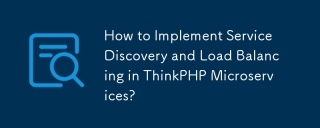 ThinkPhpマイクロサービスでサービスの発見と負荷分散を実装する方法は?Mar 18, 2025 pm 04:51 PM
ThinkPhpマイクロサービスでサービスの発見と負荷分散を実装する方法は?Mar 18, 2025 pm 04:51 PMこの記事では、セットアップ、ベストプラクティス、統合方法、および推奨ツールに焦点を当てたThinkPhpマイクロサービスにサービスの発見と負荷分散の実装について説明します。[159文字]。
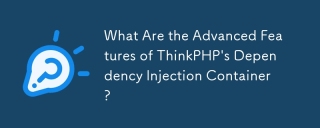 ThinkPhpの依存関係噴射コンテナの高度な機能は何ですか?Mar 18, 2025 pm 04:50 PM
ThinkPhpの依存関係噴射コンテナの高度な機能は何ですか?Mar 18, 2025 pm 04:50 PMThinkPHPのIOCコンテナは、PHPアプリで効率的な依存関係管理のための怠zyなロード、コンテキストバインディング、メソッドインジェクションなどの高度な機能を提供します。
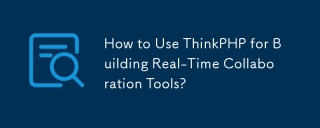 リアルタイムのコラボレーションツールを構築するためにThinkPhpを使用する方法は?Mar 18, 2025 pm 04:49 PM
リアルタイムのコラボレーションツールを構築するためにThinkPhpを使用する方法は?Mar 18, 2025 pm 04:49 PMこの記事では、ThinkPhpを使用してリアルタイムのコラボレーションツールを構築し、セットアップ、Websocket統合、セキュリティベストプラクティスに焦点を当てて説明します。
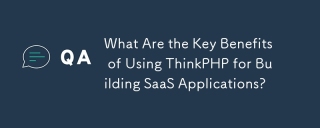 SaaSアプリケーションを構築するためにThinkPhpを使用することの主な利点は何ですか?Mar 18, 2025 pm 04:46 PM
SaaSアプリケーションを構築するためにThinkPhpを使用することの主な利点は何ですか?Mar 18, 2025 pm 04:46 PMThinkPhpは、軽量のデザイン、MVCアーキテクチャ、および拡張性を備えたSaaSアプリに利益をもたらします。スケーラビリティを向上させ、開発を速め、さまざまな機能を通じてセキュリティを改善します。
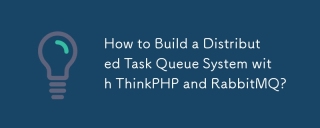 ThinkPhpとRabbitmqを使用して分散タスクキューシステムを構築する方法は?Mar 18, 2025 pm 04:45 PM
ThinkPhpとRabbitmqを使用して分散タスクキューシステムを構築する方法は?Mar 18, 2025 pm 04:45 PMこの記事では、ThinkPhpとRabbitMQを使用して分散タスクキューシステムの構築を概説し、インストール、構成、タスク管理、およびスケーラビリティに焦点を当てています。重要な問題には、Immedのような一般的な落とし穴を避けるための高可用性の確保が含まれます


ホットAIツール

Undresser.AI Undress
リアルなヌード写真を作成する AI 搭載アプリ

AI Clothes Remover
写真から衣服を削除するオンライン AI ツール。

Undress AI Tool
脱衣画像を無料で

Clothoff.io
AI衣類リムーバー

AI Hentai Generator
AIヘンタイを無料で生成します。

人気の記事

ホットツール

Safe Exam Browser
Safe Exam Browser は、オンライン試験を安全に受験するための安全なブラウザ環境です。このソフトウェアは、あらゆるコンピュータを安全なワークステーションに変えます。あらゆるユーティリティへのアクセスを制御し、学生が無許可のリソースを使用するのを防ぎます。

MantisBT
Mantis は、製品の欠陥追跡を支援するために設計された、導入が簡単な Web ベースの欠陥追跡ツールです。 PHP、MySQL、Web サーバーが必要です。デモおよびホスティング サービスをチェックしてください。

SAP NetWeaver Server Adapter for Eclipse
Eclipse を SAP NetWeaver アプリケーション サーバーと統合します。

SublimeText3 英語版
推奨: Win バージョン、コードプロンプトをサポート!

SublimeText3 Mac版
神レベルのコード編集ソフト(SublimeText3)






